基本操作:Steam®
ゲームパッドの操作
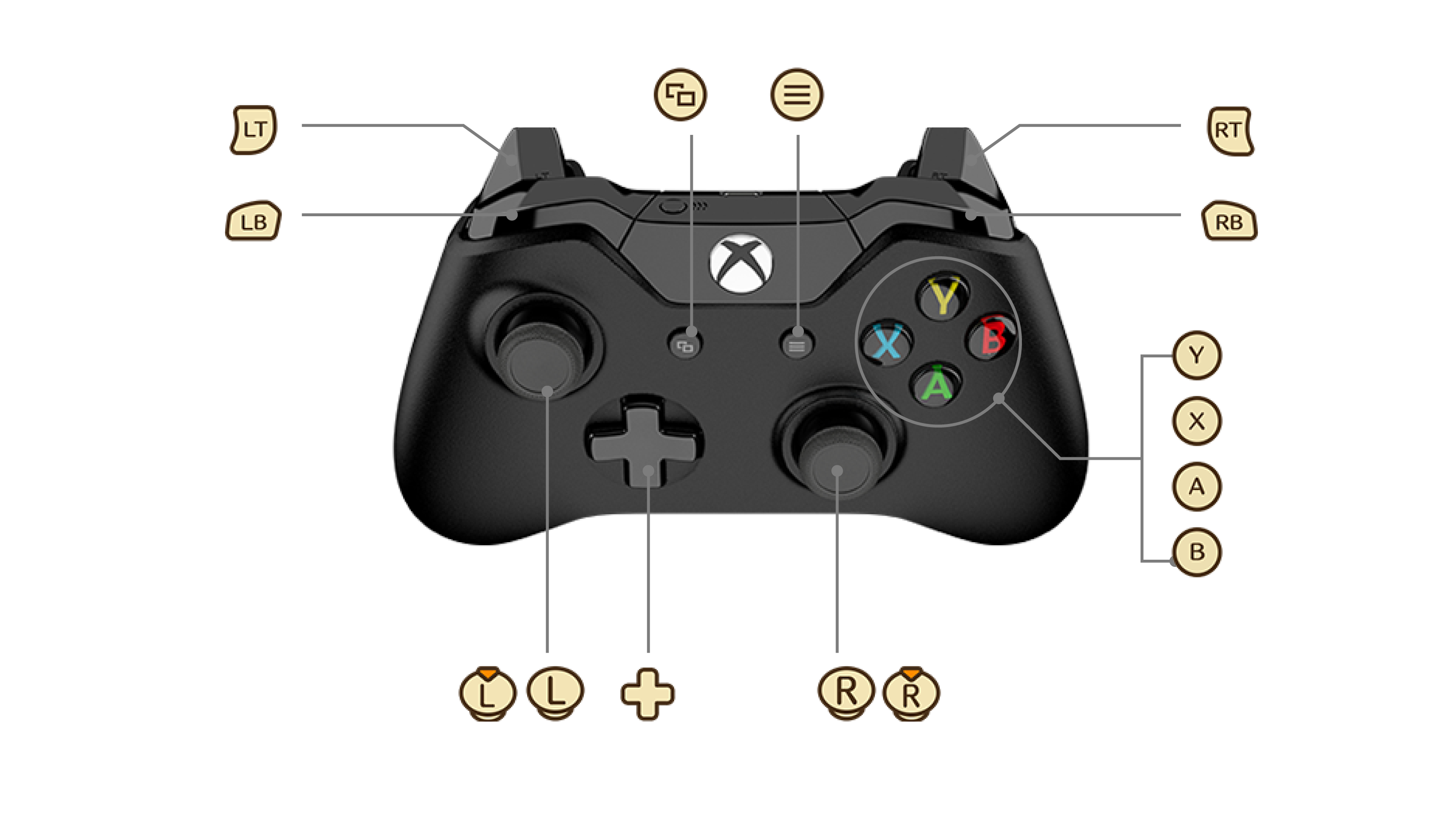
 |
調べる、決定 メニューの表示(工房) |
|---|---|
 |
キャンセル |
 (長押し) (長押し) |
システムメニューの表示 |
 / / |
移動 項目の選択 |
 / / (+ (+ / / ) ) |
走る |
 / / |
設定画面の切り替え(システムメニューの「オプション」)※ |
 |
個数の選択(アイテムの売買/調合時) |
設定画面は、メニューの「システム」-「コンフィグ」からも切り替えられます。
キーボードとマウスの操作
Steam®版では、キーボードとマウスでも操作できます。
| 左クリック、E | 調べる、決定 メニューの表示(工房) |
|---|---|
| 右クリック、Esc | キャンセル |
| W/A/S/D | 移動 カーソル移動 |
| A/D | 個数の選択(アイテムの売買/調合時) |
| 右クリック+(W/A/S/D)、 Shift+(W/A/S/D) |
走る |
| Esc | システムメニューの表示 |
| 1/3 | 設定画面の切り替え(システムメニューの「オプション」)※ |
設定画面は、メニューの「システム」-「コンフィグ」からも切り替えられます。
グラフィック設定
ゲーム中、Escで表示されるシステムメニューの「オプション」-「グラフィック設定」でグラフィック表示を設定できます。
グラフィック設定は、メニューの「システム」-「コンフィグ」からも利用できます。
| 画面解像度 | 画面解像度を選択します。 ウィンドウ設定が「デフォルト」の場合は、この設定に合わせてウィンドウのサイズが変更されます。 「ボーダレス」の場合は、ディスプレイの解像度に合うように拡縮されます。 |
|---|---|
| ウィンドウ設定 | ウィンドウモードの設定を行います。 ゲーム画面の表示方法を「デフォルト」/「フルスクリーン」/「ボーダレス」から選びます。F9でも変更できます。 ※「ボーダレス」はウィンドウの枠を取り払い、画面サイズに引き延ばして疑似的に全画面表示します。 |